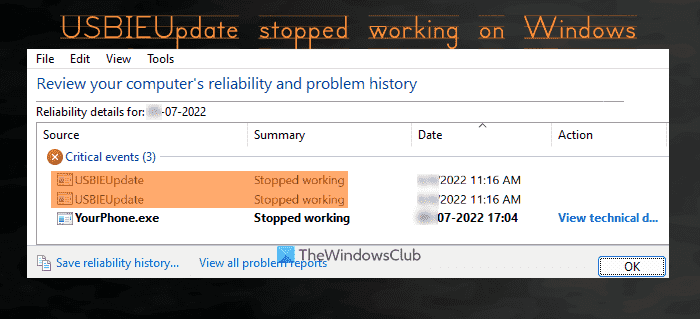Ce message vous aidera à corriger USBIEUpdate a cessé de fonctionner erreur sur un Windows 11/10 l’ordinateur. Certains utilisateurs se sont plaints qu’au démarrage de Windows ou lorsqu’ils accèdent à l’outil Windows Reliability Monitor, ils voient plusieurs erreurs USBIEUpdate (par UsbUpdate.exe demande) dans le événements critiques section du moniteur de fiabilité. Et, pour chaque erreur, le résumé du problème s’affiche sous la forme Cessé de travailler. Si vous voyez également de telles erreurs, certaines solutions décrites dans cet article pourraient fonctionner pour vous.
Qu’est-ce qu’USBIEUpdate ?
USBIEUpdate fait partie de l’application UsbUpdate.exe et appartient à un outil Dell appelé Dell Support Assistant qui peut être installé sur votre ordinateur Windows 11/10.
USBIEUpdate a cessé de fonctionner sous Windows 11/10
Voici une liste de solutions pour résoudre ce problème d’arrêt de USBIEUpdate :
- Mettre à jour Dell Support Assistant
- Désinstaller Dell Support Assistant
- Assurez-vous que l’antivirus Microsoft Defender est mis à jour
- Exécutez la restauration du système.
Vérifions toutes ces solutions une par une.
L’événement critique USBIEUpdate (UsbUpdate) a cessé de fonctionner (AppCrash)
1]Mettre à jour l’assistant de support Dell
La plupart du temps, ce problème USBIEUpdate est rencontré par les utilisateurs d’ordinateurs portables/de bureau Dell. Et la raison de ce problème est Dell Support Assistant (également connu sous le nom de SupportAssist). Bien que Dell SupportAssist soit un bon outil pour garder votre ordinateur portable ou PC Dell à jour et fonctionner efficacement, cela peut causer des problèmes si l’outil est obsolète. Par conséquent, si vous utilisez l’outil SupportAssist, vous devez exécuter la dernière version de celui-ci.
Les utilisateurs obtiennent automatiquement la mise à jour de l’outil SupportAssist lorsqu’ils le lancent. Mais, si cela ne fonctionne pas pour une raison quelconque, la meilleure façon de mettre à jour ou d’obtenir la dernière version de SupportAssist est de visiter le site Web officiel. Saisissez simplement le SupportAssistInstaller depuis le site officiel et exécutez-la pour installer l’outil SupportAssist.
2]Désinstaller Dell Support Assistant
Si même après la mise à jour de l’outil Dell SupportAssist, vous continuez à rencontrer le même problème, il est bon de désinstaller cet outil SupportAssist de votre ordinateur Windows 11/10. Accéder au Programmes et fonctionnalités section présente dans Panneau de commande ou Applications et fonctionnalités page dans la Réglages app et recherchez Dell SupportAssist. Une fois que vous l’avez trouvé, désinstallez-le simplement et redémarrez votre ordinateur pour résoudre ce problème.
En plus de cela, vous pouvez également désinstaller d’autres bloatware comme Dell SupportAssist OS Recovery Plugin pour la mise à jour Dell, Dell SupportAssistAgentDell Update, etc., qui pourrait être la cause de ce problème.
Lié: Téléchargez ou mettez à jour les pilotes Dell à l’aide de l’utilitaire Dell Update.
3]Assurez-vous que Microsoft Defender Antivirus est mis à jour
Les programmes obsolètes, en particulier les outils de sécurité, peuvent causer différents types de problèmes dans un système utilisateur. Ainsi, il est possible que si vous utilisez Microsoft Defender Antivirus (anciennement Windows Defender) avec une version obsolète, ses définitions obsolètes obligent votre système d’exploitation Windows à créer un tel problème. Si tel est le cas, vous devez vous assurer que votre outil antivirus est mis à jour.
Bien que Microsoft Defender Antivirus mette automatiquement à jour ses définitions avec les mises à jour Windows, il se peut qu’il ne puisse pas le faire pour une raison quelconque. Dans ce cas, vous pouvez résoudre les problèmes de mise à jour des définitions pour Microsoft Defender ou mettre à jour manuellement l’antivirus Microsoft Defender afin que votre outil antivirus continue de protéger votre système et vous aide à résoudre un tel problème.
4]Exécutez la restauration du système
Si ce problème commence à se produire après l’installation de certains outils, mises à jour ou services en cours d’exécution dont vous n’êtes pas au courant, vous devez exécuter la restauration du système qui permet de rétablir votre système à un état antérieur. Sélectionnez l’un des points de restauration système que vous avez créés, démarrez le processus de restauration du système et voyez si votre problème est résolu. Sinon, vous devez effectuer une restauration du système à l’aide d’un autre point de restauration. Cela peut prendre du temps mais sera utile pour résoudre le problème.
Comment corriger les erreurs de pilote dans Windows 11 ?
La plupart des erreurs de pilote de périphérique peuvent être corrigées en mettant à jour les pilotes dans Windows 11/10. Cependant, si vous rencontrez des problèmes avec un pilote spécifique, vous devez essayer les correctifs en conséquence. Dans ce cas, recherchez attentivement le message d’erreur ou le type d’erreur que vous recevez pour un pilote, puis dépannez et corrigez les problèmes de pilote de périphérique.
Comment corriger les bugs sur Windows 11 ?
Il existe des bogues ou des problèmes courants auxquels les utilisateurs sont confrontés de temps à autre avec le système d’exploitation Windows 11. Certains de ces problèmes incluent temps de démarrage lent, imprimante ne fonctionne pas, widgets vierges, Explorateur de fichiers lent, Écran blanc, et plus. Heureusement, il existe des correctifs et des solutions disponibles pour les problèmes de Windows 11 tels que la mise à jour de Windows, la désactivation des programmes/applications de démarrage, la réinstallation d’un pilote, la suppression de périphériques externes supplémentaires, etc., que vous pouvez essayer de vous débarrasser de ces problèmes.
Lire ensuite : Correction du concentrateur USB générique manquant ou ne s’affichant pas dans Windows.